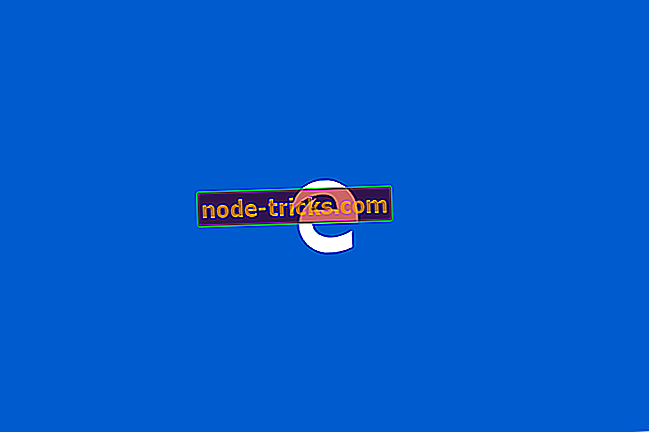Grand Theft Auto 5 se zruši na Windows 10 Creators Update [FIX]
Mnogi igralci računalniških iger obžalujejo nadgradnjo svojih ploščadi na Windows 10 Creators Update zaradi težav vprašanj, ki jih povzroča ta OS. Opomnik za ustvarjalce omogoča, da privzeto omogoči igro DVR, kar povzroča različne težave, vključno z zrušitvami.
Če se pri predvajanju priljubljenih iger na Windows 10 Creators Update pojavi sesutje in druge napake, sledite korakom za odpravljanje težav, ki so navedeni v našem članku s popravki.
Igralci GTA5 so naleteli na različne napake tudi po nadgradnji na posodobitev za ustvarjalce. Natančneje, zaganjalnik GTA 5 se pogosto zruši takoj, ko ga igralci odprejo. Evo, kako en igralec opisuje to težavo:
“GTA5 Launcher se takoj zruši po posodobitvi programa Windows 10 Creator's. Naredil sem vse, kar si lahko zamislim: onemogoči način igre za Windows, onemogoči igro w10, onemogoči vse prekrivne, onemogoči protivirusni program, popravi igro, ki je končana v 5 sekundah, ponovno namestim gonilnike za video kartice CLEAN, ponovno namestim socialni klub. Poskusil igrati v admin načinu, win7 način, win8 način.
Igra je popolnoma delovala, dokler nisem naredil posodobitve ustvarjalca, ki je bila izdana danes ali kaj podobnega. "
Kako popraviti GTA 5 zruši na Windows 10 Creators Update
Mnogi igralci so potrdili, da so krivci MSI Afterburner in RivaTuner. Obe orodji morate posodobiti na najnovejšo različico in to dejanje naj bi odpravilo večino napak v GTA 5, ki vplivajo na igralce Windows 10 Creators Update.
Če teh orodij ne morete posodobiti, jih lahko znova namestite. Če želite prenesti najnovejšo različico MSI Afterburner, pojdite na MSI-jevo spletno stran. RivaTuner lahko prenesete iz Guru3D.
Prav tako ne pozabite prenesti najnovejših gonilnikov grafike na vašem računalniku. Gonilniki NVIDIA in AMD zdaj podpirajo OS Creators Update.
Poleg tega lahko poskusite popraviti igro s stranko Steam. To je dolgotrajna rešitev, vendar vam lahko pomaga rešiti to vprašanje. Odpri stranko. Nato v knjižnici z desno tipko miške kliknite GTA 5 in odprite Lastnosti. Na zavihku Lokalne datoteke izberite Preveri celovitost predpomnilnika iger. Ko je postopek končan, poskusite znova in, upajmo, ne boste več moteni zaradi zrušitev.
Imate kakšne alternativne rešitve in želite deliti? Povejte nam v spodnjem oddelku za komentarje.